NiN-Prosjektinnmelding brukarrettleiing Versjon
|
|
|
- Hallgeir Hansen
- 4 år siden
- Visninger:
Transkript
1 VEILEDER M NiN-Prosjektinnmelding brukarrettleiing Versjon
2 KOLOFON Utførende institusjon Miljødirektoratet Kontaktperson i Miljødirektoratet Pål Theodorsen, Ellen Arneberg M-nummer År Sidetall XX Utgiver Miljødirektoratet Forfatter(e) Pål Theodorsen Tittel norsk og engelsk NiN-Prosjektinnmelding brukarrettleiing Sammendrag summary Applikasjonen NiN-Prosjektinnmelding er utvikla med tanke på å avgrense areal som skal kartleggast ved bruk av NiNapp. Eit kartleggingsprosjekt får status som utkast ved oppretting. Når all naudsynt informasjon er lagt til, kan prosjektet bestillast i NiN-Prosjektinnmelding. Prosjektet vil deretter vere tilgjengeleg i kartleggingsverktøya og i kontrollapplikasjonen NiN-Admin. 4 emneord 4 subject words Naturtypekartlegging, NINapp, NiN- Prosjektinnmelding [4 subject words] Forsidefoto Skjermdump frå NiN-Prosjektinnmelding, viser eit kartleggingsprosjekt som er bestilt i applikasjonen. 1
3 Innhald 1. Innleiing Om NiNapp Om NiN-Prosjektinnmelding Tilgang og innlogging Oversikt over NiN-Prosjektinnmelding Opprette og redigere prosjekt for å bestille kartlegging Krav til prosjektgeometri Opprette prosjektavgrensing Opprette geometri ved hjelp av filimport Opprette geometri ved å digitalisere i applikasjonen Splitte prosjekt Fylle inn eigenskapar på prosjektet Redigere prosjekt Tilgang til å redigere Finne fram til prosjekt som du vil redigere Redigere geometri og eigenskapar og leggje til brukarar Kopiere eigenskapar frå eitt prosjekt til fleire Eksporter prosjekt Slett prosjekt Bestille prosjekt Melde inn forslag frå fylkesmannen Overordna arbeidsflyt ved innmelding Eigenskapar for innmeldt forslag Felles eigenskapar for alle program Programavhengige eigenskapar Innmelding av forslag til kartleggingsområde Fylkesmannsbrukarar med fleire roller
4 1. Innleiing 1.1 Om NiNapp NiNapp er namnet på den dataflyten Miljødirektoratet har bygd opp med tanke på naturtypekartlegging som bygger på Natur i Norge (NiN). NiNapp kan kort skildrast slik: 1. Miljødirektoratet set opp kartleggingsprogram i NiN-Admin. 2. Instansar som treng kartlegging avgrensar og bestiller kartleggingsprosjekt i NiN- Prosjektinnmelding. 3. Bestilte prosjekt blir kartlagt ved bruk av NiNapp (IOS), Arter (IOS) og NiN-Web. 4. Etter at kartlegging er fullført, sender kartleggjar data til godkjenning via NiN-Web. 5. Registreringar av artar skal eksporterast frå Arter (IOS) og leverast til Artsdatabanken. Om firmaet har eigen dataflyt (GBIF-node) kan data leverast via denne. 6. Miljødirektoratet godkjenner data i NiN-Admin. 7. Bestillar av kartlegging kan eksportere data frå kartleggingsprosjekt i NiN- Prosjektinnmelding. 8. Miljødirektoratet publiserer godkjente data og utvekslar data med Artsdatabanken. 3
5 1.2 Om NiN-Prosjektinnmelding Applikasjonen NiN-Prosjektinnmelding er utvikla med tanke på å avgrense areal som skal kartleggjast ved bruk av NiNapp. Eit kartleggingsprosjekt får status som "Utkast" når du opprettar det. Når all naudsynt informasjon er lagt til, kan prosjektet bestillast i applikasjonen. Prosjektet vil deretter vere tilgjengeleg i kartleggingsverktøya og i kontrollapplikasjonen NiN-Admin. I NiN-Prosjektinnmelding har prosjektet status "Bestilt". Arbeidsflyten ved bestilling av kartlegging i Prosjektinnmelding er slik: 1. Du må du oppfylle krava Miljødirektoratet har sett til dei som ønskjer å bestille kartlegging og få tilgang til Prosjektinnmelding. 2. Gå til og opne Prosjektinnmelding herfrå. 3. Etabler prosjektet som utkast ved å teikne opp det området som skal kartleggjast. Gi prosjektet eit kort og beskrivande geografisk namn. 4. Fyll inn eigenskapar for prosjektet, inklusive kven som skal utføre kartlegginga. 5. Når prosjektet er komplett registrert, kan du bestille det ved å endre status frå Utkast til Bestilt. Dette låser prosjektet for vidare redigering, men det er framleis mogleg å leggje til brukarar. 6. Etter at prosjektet er bestilt, vil ein kartpakke for nedlasting og offline bruk bli klargjort automatisk. Når kartpakken er ferdig, vil prosjektet vere synleg og redigerbart i kartleggingsverktøya. Dette vil skje om lag ein time etter at prosjektet er bestilt i applikasjonen. Fylkesmennene har ein årleg dialog med Miljødirektoratet knytt til fleire kartleggingsprogram. NiN-Prosjektinnmelding vil støtte denne dialogen gjennom ein eigen status, kalla "Innmeldt forslag". Dette er forslag til kartleggingsprosjekt som Miljødirektoratet handsamar vidare og bestiller i applikasjonen. Handsaminga i direktoratet vil inkludere open utlysing, utlysing innanfor rammeavtale eller andre former for konkurranse om eit oppdrag. Eit prosjekt er ikkje knytt til den brukaren som opprettar prosjektet. Alle andre brukarar av NiN-Prosjektinnmelding frå same etat 1 som denne brukaren kan redigere dette prosjektet. Prosjekta kan seiast å vere etaten sin "eigedom", og dette gjev fleksibilitet med omsyn til handtering av prosjekta internt i etaten. Organisering av arbeidet blir etaten sitt ansvar. 1 "Etat" er i denne samanhengen eit samleomgrep for organisasjon/institusjon/firma som ein brukar høyrer til. 4
6 2. Tilgang og innlogging For å kunne bruke NiN-Prosjektinnmelding, må du må du oppfylle krava Miljødirektoratet har sett til dei som ønskjer å bestille kartlegging og få tilgang til applikasjonen. Meir om opplegget for å gi tilgang kjem i ein komande versjon av rettleiaren. Miljødirektoratet nyttar ein plattform kalla Naturbase-Identity for å kontrollere at ein brukar har den riktige tilgangen ved innlogging i applikasjonane i NiNapp. Er du ny brukar, vil du få ein e-post med brukarnamn og passord. På kan du finne lenke til funksjonalitet for å endre passord. Når du opnar NiN-Prosjektinnmelding, kjem du først til innlogging. Skriv inn brukarnamn og passord, og du blir ført over til applikasjonen. Har du applikasjonen oppe i nettlesaren utan å bruke han, kan du få melding om at du må logge inn att. 5
7 Bruk tilbakeknappen i nettlesaren for å kome til innlogging. Du kan også starte å skrive adressen til applikasjonen, og så vil nettlesaren ofte foreslå rett adresse. Applikasjonen kan miste kontakten med webtenestene som han bruker for å gjere jobben. Da kan du få ei feilmelding som denne. Følg instruksjonen i feilmeldinga, og du vil vere på lufta att. 6
8 3. Oversikt over NiN- Prosjektinnmelding Verktøyknappar Søk og filtrering Bakgrunnskart og kartlag Liste over prosjekt oppretta av din etat NiN-Prosjektinnmelding er bygd opp med eit panel til venstre og ei kartramme. I panelet ligg verktøyknappar for å gjere ulike operasjonar med data i applikasjonen. Vidare finn du søk og filtrering, som kan hjelpe deg med å finne fram det prosjektet du vil arbeide med. Den dominerande delen av panelet er ei liste over dei prosjekta som er oppretta av din organisasjon. I kartet finn du alle prosjekt som er oppretta. Du kan sjå på alle prosjekt og mellom anna finne ut kven som eigar et prosjekt. Dette kan vere praktisk i fall du er i ferd med å leggje ditt prosjekt i overlapp med eit prosjekt som ein annan organisasjon har bestilt, og du ønskjer å finne ut om det er mogleg å samordne seg med den andre. Applikasjonen har nokre kartlag som kan vere nyttige som støtte i arbeidet: Naturvernområde Naturtypar DN-handbok 13 Naturtypar - NiN Kartlagde område t.o.m SSB-ruter (500x500) Nedbørfelt Eigedomsgrenser Arealressurs (AR5) Innspel til kartleggingsruter
9 4. Opprette og redigere prosjekt for å bestille kartlegging 4.1 Krav til prosjektgeometri Av tekniske omsyn er det naudsynt å ha strenge krav til geometrien for prosjekt. Dette er basert på røynsler med ulike variantar av geometrikrav som har vore prøvd ut dei seinaste åra. Følgjande krav gjeld: 1. Prosjektgeometrien kan ikkje vere større enn 7000 haa, som samsvarer med 70 km2. Vi har sett at større areal enn dette har skapt problem i kartleggingsverktøya tidlegare. Om det viser seg å vere teknisk forsvarleg å auke arealet som kan avgrensast, vil vi gjere dette. 2. Prosjektgeometrien kan ikkje vere multipolygon. Det må vere berre ei flate. 3. Prosjektgeometrien kan ikkje ha hol inne i polygonen. Flata må vere heil. 4. Geometrifeil som sjølvkryssing og liknande er ikkje lov og vil gje feilmelding. Brot med krav 1-3 vil gje denne feilmeldinga: Brot med krav 4 vil gje denne feilmeldinga: Feilmeldinga kan også kome ved teknisk feil av eit eller anna slag. 4.2 Opprette prosjektavgrensing Før noko anna kan gjerast med eit prosjekt, må prosjektet ha ein geometri og eit namn. Du kan etablere ny geometri ved å importere ei fil i shapeformat, eller du kan teikne opp prosjektet direkte i applikasjonen. Når du opnar applikasjonen, kan du bruke verktøy for å lage ny geometri. 8
10 4.2.1 Opprette geometri ved hjelp av filimport Klikk på knappen "Importér", og du får opp funksjonaliteten for å importere vektordata. Fila kan gjerne innehalde fleire prosjekt. Merk vilkåra i hjelpeteksten. Om du ikkje har attributtet "Navn" i fila, vil applikasjonen etablere eit førebels namn på prosjektet eller prosjekta. Etter at du har klikka på "Last opp shapefil", vil applikasjonen laste inn prosjekta og eventuelle namn. Applikasjonen varslar om kor mange objekt som blei importert. Objekt som ikkje blir importert, vil vere for store og/eller ha geometrifeil som ikkje blir godtatt Opprette geometri ved å digitalisere i applikasjonen Klikk på knappen "Opprett". Du får velje mellom to ulike metodar; "Tegn" eller "Plukk". "Tegn" gir høve til å teikne i kartet, medan "Plukk" gir høve til å velje objekt frå eit kartlag. 9
11 Vel du å teikne i kartet, digitaliserer du prosjektet direkte. Du kan angre det seinaste du gjorde, og du kan avbryte prosessen. Du avsluttar teikninga med dobbeltklikk, og prosjektet er dermed oppretta. Applikasjonen zoomar inn på prosjektet, og du får opp skjema for å fylle inn eigenskapar i panelet til venstre. Merk at prosjektet automatisk har fått eit førebels namn. For å halde orden i prosjekta, vil det vere lurt å gje prosjektet eit korrekt namn med ein gong. Bruk eit kort stadnamn. Du kan fylle inn eigenskapar, og du kan arbeide vidare med prosjektavgrensinga ved å teikne meir areal, klippe bort areal eller splitte prosjektet i to. Du kjem tilbake til prosjektlista ved å klikke i "Registrerte prosjekt". 10
12 Vel du å plukke objekt frå eit kartlag, klikkar du på knappen "Plukk". Du kan velje blant fire kartlag, og du må velje eitt i gangen. Start med å velje eit kartlag du vil plukke frå. Kartlaget blir da aktivert for dette, og du får tilgang til verktøy for å utføre plukkinga. Du kan plukke eitt og eitt objekt frå kartlaget du har valt, eller du kan teikne ein figur som tar med seg alle objekt figuren dekkjer. Ein føresetnad er at objekta heng saman og at dei ikkje dannar multipolygon eller gliper mellom objekt. Du kan bruke "Plukk" til å leggje til objekt, men også fjerne objekt. Når du startar, er berre "Legg til" tilgjengeleg. Så snart prosjektet har ein geometri, kan du også fjerne objekt. Alle desse knappane held seg aktive heilt til du skifter knapp eller går ut av denne funksjonaliteten. Hugs å følgje med på kva for knappar som er aktive. Geometrikontrollen i NiN-Prosjektinnmelding er streng, og du kan få feilmelding sjølv om alt ser bra ut. Eigedomskartet vil ofte har store eigedomar med nokre små inni, og dette kan forhindre val av store eigedomar ved å klikke i eigedomen. Ein veg ut av dette kan vere å velje eigedomar ved hjelp av ein figur (Tegn) og deretter plukke enkelteigedomar og leggje til eller trekke frå. Det er også mogleg å teikne opp ein omtrentleg figur ved hjelp av verktøyet Tegn og etterpå bruke verktøyet Plukk til å finjustere. 11
13 4.2.3 Splitte prosjekt Dersom arealet du ønskjer å få kartlagt er større enn 70 km2, får du ikkje digitalisert dette som eitt prosjekt. Andre grunnar til å dele opp eit prosjekt kan også tenkjast, til dømes at kartleggarane vil organisere arbeidet i to lag som tar kvar sin del av området. Du kan splitte eit prosjekt ved å aktivere Splitt i verktøymenyen. Trekk splittlinja gjennom prosjektet. I dette tilfellet vil både elva og vegen vere godt eigna som grenselinje. Finn du ikkje gode delingslinjer av denne typen, må du vurdere terrenget og tenkje over kvar det er naturleg å trekke splittlinja. 12
14 Her er grensa trekt omtrentleg langs elva. Når du fullfører splittlinja ved å dobbeltklikke, får du velje kva for objekt du går vidare med. Avhengig av kor presist grensa skal trekkast, kan du finjustere i større målestokk ved å legge til og klippe bort areal. NiN-Prosjektinnmelding har ikkje automatisert handtering av overlapp mellom prosjekt, så du må justere begge objekta. Legg du til areal til det eine, må du fjerne areal frå det andre for å unngå overlapp. Biletet nedanfor viser ei lita sone med overlapp som er oppstått ved at areal er lagt til det eine prosjektet, utan at arealet er klipt bort frå det andre. 13
15 Slike små overlapp mellom prosjekt er ikkje eit teknisk problem og bør heller ikkje vere eit praktisk problem. Når elva er brukt som skiljelinje mellom ulike grupper av kartleggarar, vil dei to kartleggargruppene bruke kvar sine prosjekt i kartlegginga. 14
16 4.3 Fylle inn eigenskapar på prosjektet For å kunne bestille prosjektet, må fleire eigenskapar registrerast. Tabellen nedanfor gjev oversyn over eigenskapar som er obligatoriske for å bestille. Dette kjem fram i applikasjonen også. Eigenskap Kommentar Endre til Bestilt Prosjektområdenavn Prosjektbeskrivelse Kontaktperson Oppdragsgiver Firma Program Formål Brukere Navn på prosjektområdet, skal vere eit kort stadnamn Kort skildring av kva prosjektet dreier seg om. Kontaktperson hos instansen som bestiller. Kven som er oppdragsgjevar for kartlegginga Firma som har tatt på seg oppdraget med å kartlegge Kva for kartleggingsprogram som skal nyttast. Formålet med kartlegginga, kva for prosess eller oppgåve kartlegginga skal støtte. Personar som skal utføre kartlegginga i felt. Feltet "Oppdragsgiver" er ein kombinasjon av kodeliste og tekstfelt. Om du ikkje finn den aktuelle oppdragsgjevaren i kodelista, kan du skrive inn namn på etat/firma. Dette oppdaterer kodelista. 4.4 Redigere prosjekt Tilgang til å redigere Statusen og eigarskapet til eit prosjekt avgjer om det kan redigerast, av kven, og kva som kan redigerast. Du kan redigere alt på eit prosjekt med status "Utkast" når prosjektet er oppretta av deg eller ein annan brukar frå din etat/organisasjon. Du kan leggje til nye kartleggarar på eit prosjekt med status "Bestilt" når prosjektet er bestilt av deg eller ein annan brukar frå din etat/organisasjon. Ingen andre endringar er tillatne. Prosjekt med status "Innmeldt forslag" kan berre redigerast av brukarar frå Miljødirektoratet. Ønskjer du å redigere eit prosjekt som er meldt inn som forslag, må 15
17 du kontakte Miljødirektoratet og be om at prosjektet blir sett tilbake til status "Utkast" Finne fram til prosjekt som du vil redigere I NiN-Prosjektinnmelding kan du filtrere på utvalde eigenskapar og på statusen til prosjekt. Du kan skrive inn tekst i søkefeltet, og du får treff for kvar bokstav du skriv. I eksemplet nedanfor har du skrive "kon", og du har fått treff på to prosjekt med føremålet "Konsekvensutredning" og eitt prosjekt med "kon" i prosjektnamnet. Du kan kombinere tekst i søkefeltet med å filtrere på status og avgrense trefflista ytterlegare. Søkefeltet brukar desse eigenskapane til å generere treff: Prosjektnamn. Merk at prosjektnamnet inneheld både ein unik ID, eit stadnamn og ein referanse til kartleggingsprogrammet. Føremål Oppdragsgjevar Firma Opplegget du har valt for filtrering held seg på plass heilt til du slettar det. Klikk i det grøne krysset eller slett manuelt Redigere geometri og eigenskapar og leggje til brukarar Du opnar eit prosjekt for redigering ved å klikke i prosjektnamnet i trefflista. Alle geometriverktøya er tilgjengelege, og du kan redigere eigenskapar i venstrepanelet. Du kjem tilbake til trefflista ved å klikke i "Registrerte prosjekt". 16
18 Eit prosjekt må ha minst ein kartleggar før det kan bestillast. Du kan leggje til brukarar ved å klikke på "Brukere". Brukarar kan både leggjast til og fjernast så lenge prosjektet har status "Utkast". Etter at prosjektet er bestilt, kan du berre leggje til nye. Første gangen du skal velje brukarar, vil det gjerne vere fleire frå det firmaet som skal utføre kartlegginga. Det enklaste vil da vere å søke med firmanamn. Trefflista kjem alfabetisk etter fornamn. Du kan velje fleire brukarar i ein operasjon ved å halde inne Ctrl-tasten og klikke på dei namna du skal ha med. Dersom prosjektet allereie er bestilt og er ute i kartleggingsverktøya, vil det som regel vere tale om å leggje til ein eller to nye brukarar på prosjektet. Da kan søk etter namn vere det mest effektive. 17
19 4.5 Kopiere eigenskapar frå eitt prosjekt til fleire Har du fleire prosjekt som skal kartleggast av dei same kartleggarane, kan du gjere ferdig eitt av dei og kopiere eigenskapane til dei andre prosjekta. Alt av eigenskapar blir kopiert til dei andre prosjekta, same om det allereie er registrert noko der. Prosjektnamn og geometri blir ikkje påverka av dette. Huk av for det prosjektet som skal kopierast til andre prosjekt og klikk "Kopiér". 18
20 Du får høve til å krysse av for dei prosjekta du vil kopiere eigenskapar til. Huk av dei aktuelle prosjekta og klikk "Overfør". Denne knappen blir aktiv når du har valt eitt prosjekt i lista. Legg merke til at prosjektet som blir kopiert til dei andre er ført opp, slik at du kan kontrollere at du har valt riktig prosjekt som utgangspunkt. Blir du usikker, avbryt og start på nytt. 19
21 Du får stadfesta at kopieringa gjekk bra. 4.6 Eksporter prosjekt Denne funksjonaliteten er ikkje utvikla enno, men han skal gje deg høve til å eksportere eitt eller fleire prosjekt til filgeodatabase og tabellformat (eigenskapar). Eksporterte data vil mellom anna kunne brukast som grunnlag i konkurranse om kartleggingsoppdrag og som grunnlag for å kontrollere at alle eigenskapar er riktig på plass før du endrar status frå "Utkast" til "Bestilt". 4.7 Slett prosjekt Du kan slette eitt eller fleire prosjektutkast ved å huke av i boksen til venstre for prosjektnamnet og klikke "Slett". Du må stadfeste at du vil slette prosjektutkastet. 4.8 Bestille prosjekt Når du bestiller eit prosjekt, skjer følgjande: Prosjektet blir låst for vidare redigering og kan heller ikkje slettast. Du kan berre leggje til nye kartleggarar. Prosjektet vil visast i NiN-Admin med ein gang. Detaljerte kartpakkar for nedlasting til ipad blir laga. Desse blir brukt som bakgrunnskart i offline modus i NiNapp. Prosjektet vil finnast i NiNapp etter om lag ein time og vil kunne veljast av kartleggarar på prosjektet. 20
22 Du startar bestilling ved å velje prosjektet. Så klikkar du i "Endre status" og klikkar "Bestill". For mange brukarar vil dette vere det einaste ein kan velje her. Applikasjonen kontrollerer at eigenskapar er utfylte. 21
23 Applikasjonen stadfestar at bestillinga gjekk bra. Prosjektet har endra status og farge i kartet. 22
24 5. Melde inn forslag frå fylkesmannen 5.1 Overordna arbeidsflyt ved innmelding Fylkesmennene skal bruke NiN-Prosjektinnmelding til å melde inn forslag til kartleggingsprosjekt, både basiskartlegging i naturvernområde og naturtypekartlegging etter direktoratet sin instruks. Alle Naturbasebrukarar hos Fylkesmannen har tilgang til denne funksjonaliteten. Arbeidsflyten er som elles i applikasjonen, ved at du opprettar eit utkast og arbeider med dette til du er ferdig. Når du er ferdig med utkastet, hukar du av for prosjektet du vil melde inn og endrar status. Innmeldte forslag blir overtatt av Miljødirektoratet. Fylkesmannen som har meldt inn forslaget vil sjå det i prosjektlista for etaten, men kan ikkje redigere det. Miljødirektoratet kan fullføre og bestille slik forslaget er meldt inn. Direktoratet kan redigere geometri og eigenskapar og deretter bestille. Direktoratet kan også setje det innmeldte forslaget tilbake til Utkast for at innmeldar skal kunne redigere og melde inn på nytt. Rutinar og reglar for dette blir utvikla og formidla i samband med dialogen mellom fylkesmannen og aktuell seksjon i direktoratet. 5.2 Eigenskapar for innmeldt forslag Felles eigenskapar for alle program Eigenskap Kommentar Endre til Meld inn Prosjektområdenavn Prosjektbeskrivelse Kontaktperson Oppdragsgiver Firma Program Formål Navn på prosjektområdet, skal vere eit kort stadnamn Kort skildring av kva prosjektet dreier seg om. Kontaktperson hos instansen som bestiller. Kven som er oppdragsgjevar for kartlegginga Firma som har tatt på seg oppdraget med å kartlegge Kva for kartleggingsprogram som skal nyttast. Formålet med kartlegginga, kva for prosess eller Skal ikkje fyllast ut for innmeldt forslag Skal ikkje fyllast ut for innmeldt forslag Skal ikkje fyllast ut for innmeldt forslag Skal ikkje fyllast ut for innmeldt forslag 23
25 oppgåve kartlegginga skal støtte. Kontaktperson forslagsstiler Kontaktperson hos fylkesmannen Programavhengige eigenskapar Krav til informasjon for innmeldt forslag varierer mellom kartleggingsprogramma. Dei aktuelle eigenskapane blir synlege når du har valt program. Merk at programavhengige eigenskapar forsvinner dersom du endrar program for eit innmeldt forslag. For basiskartlegging i verneområde er følgjande spesifikke eigenskapar aktuelle ved innmelding av forslag: Eigenskap basiskartlegging Kommentar Endre til Meld inn Verneområde ID Prioritet Naturbase ID for verneområdet. Data for Trusselbilde og Trusler innenfor blir automatisk henta frå Naturbase. Prioritet i form av eit tal. Unngå at fleire forslag får same prioritet. Merk at Prosjektinnmelding ikkje har synkronisering med verneområdedatasettet i Naturbase. I tilfelle Trusselbilde eller Trusler innenfor blir oppdatert i Naturbase i løpet av arbeidet med å melde inn eit forslag, må Verneområde ID skrivast inn på nytt for å få oppdatert informasjonen i Prosjektinnmelding. For naturtypekartlegging er følgjande spesifikke eigenskapar aktuelle ved innmelding av forslag: Eigenskap Kommentar Endre til Meld inn Prioritet Prioritet som Høy, Middels eller Lav Trusselbilde Skildre trusselbilde, tekst. Naturtype Kartleggingsbegrunnelse Sannsynlege naturtypar i området, tekst. Kvifor det er viktig å få kartlagt området, tekst 24
26 5.2.3 Innmelding av forslag til kartleggingsområde Når utkastet til eit kartleggingsområde som skal meldast inn er klart, markerer du området i lista og endrar status frå Utkast til Innmeldt forslag. Ver sikker før du endrar status, sidan du ikkje kan redigere eit innmeldt forslag. Brukarar som berre kan melde inn forslag vil ikkje sjå "Bestill" og "Utkast". "Meld inn" vil vere det einaste som er mogleg å velje. 5.3 Fylkesmannsbrukarar med fleire roller Brukarar hos fylkesmannen kan ha to ulike roller, både for bestilling og for innmelding av forslag. Alle vil kunne melde inn forslag, men embeta styrar sjølv kven som skal kunne bestille kartleggingsprosjekt. Om du har begge rollene, må du velje rolle når du loggar inn. Rollen NiN_Bestiller gir deg høve til å lage eit utkast og bestille kartlegging i applikasjonen. Som bestillar vil du ikkje sjå dei programspesifikke eigenskapane som hører til innmeldte forslag. Du vil berre sjå eigenskapane som er aktuelle ved direkte bestilling av prosjekt. Rollen NiN_Prosjektforslag gir deg høve til å lage eit utkast og melde inn som forslag til kartleggingsområde. I denne rollen vil du sjå alle eigenskapar til eit prosjekt, også når eit innmeldt forslag er blitt til eit bestilt prosjekt. 25
27 Du kan når som helst endre kva for rolle du skal ha. I øvre ramma av applikasjonen finn du funksjonalitet for dette. Klikk på "bytt rolle", og du får opp boksen for å velje rolle og kan endre denne. 26
28 Miljødirektoratet Telefon: 03400/ Faks: E-post: Nett: Post: Postboks 5672 Sluppen, 7485 Trondheim Besøksadresse Trondheim: Brattørkaia 15, 7010 Trondheim Besøksadresse Oslo: Grensesvingen 7, 0661 Oslo Miljødirektoratet jobber for eit rent og rikt miljø. Våre hovedoppgaver er å redusere klimagassutslipp, forvalte norsk natur og hindre forurensning. Vi er eit statlig forvaltningsorgan underlagt Klimaog miljødepartementet og har mer enn 700 ansatte ved våre to kontorer i Trondheim og Oslo, og ved Statens naturoppsyn (SNO) sine mer enn 60 lokalkontor. Vi gjennomfører og gir råd om utvikling av klimaog miljøpolitikken. Vi er faglig uavhengig. Det innebærer at vi opptrer selvstendig i enkeltsaker vi avgjør, når vi formidler kunnskap eller gir råd. Samtidig er vi underlagt politisk styring. Våre viktigste funksjoner er at vi skaffer og formidler miljøinformasjon, utøver og iverksetter forvaltningsmyndighet, styrer og veileder regionalt og kommunalt nivå, gir faglige råd og deltar i internasjonalt miljøarbeid.
NiN-Prosjektinnmelding brukarrettleiing Versjon
 VEILEDER M-1386 2019 NiN-Prosjektinnmelding 2019- brukarrettleiing Versjon 14.6.2019 KOLOFON Utførende institusjon Miljødirektoratet Kontaktperson i Miljødirektoratet Pål Theodorsen, Ellen Arneberg M-nummer
VEILEDER M-1386 2019 NiN-Prosjektinnmelding 2019- brukarrettleiing Versjon 14.6.2019 KOLOFON Utførende institusjon Miljødirektoratet Kontaktperson i Miljødirektoratet Pål Theodorsen, Ellen Arneberg M-nummer
Brukerveiledning NiN-admin Versjon per
 VEILEDER M-1035 2018 Brukerveiledning NiN-admin Versjon per 22.5.2018 KOLOFON Utførende institusjon Miljødirektoratet Kontaktperson i Miljødirektoratet Pål Theodorsen/Ellen Arneberg M-nummer År Sidetall
VEILEDER M-1035 2018 Brukerveiledning NiN-admin Versjon per 22.5.2018 KOLOFON Utførende institusjon Miljødirektoratet Kontaktperson i Miljødirektoratet Pål Theodorsen/Ellen Arneberg M-nummer År Sidetall
Brukerveiledning NiN-admin Versjon per
 VEILEDER M-1385 2019 Brukerveiledning NiN-admin Versjon per 10.7.2019 KOLOFON Utførende institusjon Miljødirektoratet Kontaktperson i Miljødirektoratet Sigbjørn Throndsen/Ellen Arneberg M-nummer År Sidetall
VEILEDER M-1385 2019 Brukerveiledning NiN-admin Versjon per 10.7.2019 KOLOFON Utførende institusjon Miljødirektoratet Kontaktperson i Miljødirektoratet Sigbjørn Throndsen/Ellen Arneberg M-nummer År Sidetall
Arter brukerveiledning Versjon
 M-790 2017 VEILEDER Arter 2017- brukerveiledning Versjon 10.7.2017 KOLOFON Utførende institusjon Miljødirektoratet Oppdragstakers prosjektansvarlig [Oppdragstakers prosjektansvarlig] Kontaktperson i Miljødirektoratet
M-790 2017 VEILEDER Arter 2017- brukerveiledning Versjon 10.7.2017 KOLOFON Utførende institusjon Miljødirektoratet Oppdragstakers prosjektansvarlig [Oppdragstakers prosjektansvarlig] Kontaktperson i Miljødirektoratet
Arter brukarrettleiing Versjon
 VEILEDER M-1384 2019 Arter 2019- brukarrettleiing Versjon 3.6.2019 KOLOFON Utførende institusjon Miljødirektoratet Kontaktperson i Miljødirektoratet Pål Theodorsen, Ellen Arneberg M-nummer År Sidetall
VEILEDER M-1384 2019 Arter 2019- brukarrettleiing Versjon 3.6.2019 KOLOFON Utførende institusjon Miljødirektoratet Kontaktperson i Miljødirektoratet Pål Theodorsen, Ellen Arneberg M-nummer År Sidetall
Arter brukerveiledning Versjon
 M-790 2017 VEILEDER Arter 2017- brukerveiledning Versjon 4.8.2017 KOLOFON Utførende institusjon Miljødirektoratet Oppdragstakers prosjektansvarlig [Oppdragstakers prosjektansvarlig] Kontaktperson i Miljødirektoratet
M-790 2017 VEILEDER Arter 2017- brukerveiledning Versjon 4.8.2017 KOLOFON Utførende institusjon Miljødirektoratet Oppdragstakers prosjektansvarlig [Oppdragstakers prosjektansvarlig] Kontaktperson i Miljødirektoratet
Arter brukarrettleiing Versjon
 VEILEDER M-1036 2018 Arter 2018- brukarrettleiing Versjon 29.6.2018 KOLOFON Utførende institusjon Miljødirektoratet Kontaktperson i Miljødirektoratet Pål Theodorsen, Ellen Arneberg M-nummer År Sidetall
VEILEDER M-1036 2018 Arter 2018- brukarrettleiing Versjon 29.6.2018 KOLOFON Utførende institusjon Miljødirektoratet Kontaktperson i Miljødirektoratet Pål Theodorsen, Ellen Arneberg M-nummer År Sidetall
Kjemikaliedeklarering til produktregisteret Elektronisk deklarering
 M-372 2015 VEILEDER Kjemikaliedeklarering til produktregisteret Elektronisk deklarering KOLOFON Utførende institusjon Miljødirektoratet Oppdragstakers prosjektansvarlig Cecilie Kristiansen Kontaktperson
M-372 2015 VEILEDER Kjemikaliedeklarering til produktregisteret Elektronisk deklarering KOLOFON Utførende institusjon Miljødirektoratet Oppdragstakers prosjektansvarlig Cecilie Kristiansen Kontaktperson
Brukarrettleiing E-post lesar www.kvam.no/epost
 Brukarrettleiing E-post lesar www.kvam.no/epost Kvam herad Bruka e-post lesaren til Kvam herad Alle ansatte i Kvam herad har gratis e-post via heradet sine nettsider. LOGGE INN OG UT AV E-POSTLESAREN TIL
Brukarrettleiing E-post lesar www.kvam.no/epost Kvam herad Bruka e-post lesaren til Kvam herad Alle ansatte i Kvam herad har gratis e-post via heradet sine nettsider. LOGGE INN OG UT AV E-POSTLESAREN TIL
Kjemikaliedeklarering til produktregisteret
 M-372 2016 VEILEDER Kjemikaliedeklarering til produktregisteret Elektronisk deklarering KOLOFON Utførende institusjon Miljødirektoratet Oppdragstakers prosjektansvarlig Håkon E. Larsen Kontaktperson i
M-372 2016 VEILEDER Kjemikaliedeklarering til produktregisteret Elektronisk deklarering KOLOFON Utførende institusjon Miljødirektoratet Oppdragstakers prosjektansvarlig Håkon E. Larsen Kontaktperson i
Partifinansiering 2017, RA Rettleiing: Web-skjema. Finne ID og passord. Hente, fylle ut, signere og sende inn skjemaet elektronisk
 SSB, Partifinansiering rapport for 2017, 10.04.2018, s. 1 Partifinansiering 2017, RA-0604. Rettleiing: Web-skjema Finne ID og passord. Hente, fylle ut, signere og sende inn skjemaet elektronisk Innhald
SSB, Partifinansiering rapport for 2017, 10.04.2018, s. 1 Partifinansiering 2017, RA-0604. Rettleiing: Web-skjema Finne ID og passord. Hente, fylle ut, signere og sende inn skjemaet elektronisk Innhald
Partifinansiering 2016, RA Rettleiing: Web-skjema. Finne ID og passord. Hente, fylle ut, signere og sende inn skjemaet elektronisk
 SSB, Partifinansiering rapport for 2016, 27.03.2017, s. 1 Partifinansiering 2016, RA-0604. Rettleiing: Web-skjema Finne ID og passord. Hente, fylle ut, signere og sende inn skjemaet elektronisk Innhald
SSB, Partifinansiering rapport for 2016, 27.03.2017, s. 1 Partifinansiering 2016, RA-0604. Rettleiing: Web-skjema Finne ID og passord. Hente, fylle ut, signere og sende inn skjemaet elektronisk Innhald
Fylkesatlas i ny versjon (Adaptive2)
 Fylkesatlas i ny versjon (Adaptive2) www.fylkesatlas.no er frå 06.05.2010 oppgradert til ny versjon (basert på Adaptive2). Overgangen til ny teknologi har ført til store endringar/betringar. Raskare prosessering
Fylkesatlas i ny versjon (Adaptive2) www.fylkesatlas.no er frå 06.05.2010 oppgradert til ny versjon (basert på Adaptive2). Overgangen til ny teknologi har ført til store endringar/betringar. Raskare prosessering
Brukarrettleiing Innsending av tolkekrav
 2017 Brukarrettleiing Innsending av tolkekrav Ove Midtbø Fylkesmannen i Sogn og Fjordane 30.03.2017 0 Innhold Informasjon til tolkar...2 Generelt om dekning av tolkeutgifter i fritt rettsråd-saker...2
2017 Brukarrettleiing Innsending av tolkekrav Ove Midtbø Fylkesmannen i Sogn og Fjordane 30.03.2017 0 Innhold Informasjon til tolkar...2 Generelt om dekning av tolkeutgifter i fritt rettsråd-saker...2
M TILSYNS- STRATEGI FOR
 M-508 2016 TILSYNS- STRATEGI FOR 2016-2020 Denne tilsynsstrategien gjelder for fylkesmannens miljøvernavdelinger og for tilsynsseksjonene i Miljødirektoratet. Miljødirektoratet har to enheter som gjennomfører
M-508 2016 TILSYNS- STRATEGI FOR 2016-2020 Denne tilsynsstrategien gjelder for fylkesmannens miljøvernavdelinger og for tilsynsseksjonene i Miljødirektoratet. Miljødirektoratet har to enheter som gjennomfører
Brukarrettleiing for ny lagsportal kvam.no
 Brukarrettleiing for ny lagsportal kvam.no Innhold Oversikt over lag og organisasjonar... 2 Registrer ditt lag... 3 Dashbordet... 5 Legge til arrangement / hendingar... 6 Treng du hjelp?... 7 Adressa til
Brukarrettleiing for ny lagsportal kvam.no Innhold Oversikt over lag og organisasjonar... 2 Registrer ditt lag... 3 Dashbordet... 5 Legge til arrangement / hendingar... 6 Treng du hjelp?... 7 Adressa til
Brukarrettleiing. epolitiker
 Brukarrettleiing epolitiker 1 Kom i gang Du må laste ned appen i AppStore Opne Appstore på ipaden og skriv «epolitiker» i søkjefeltet øvst til høgre. Trykk på dette ikonet og deretter på «hent» og til
Brukarrettleiing epolitiker 1 Kom i gang Du må laste ned appen i AppStore Opne Appstore på ipaden og skriv «epolitiker» i søkjefeltet øvst til høgre. Trykk på dette ikonet og deretter på «hent» og til
Søk regionale miljøtilskot elektronisk
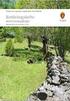 Søk regionale miljøtilskot elektronisk I 2015 er det endå enklare å levere søknaden om regionalt miljøtilskot på internett. Me vonar du søkjer elektronisk. I denne foldaren er det ei skildring av korleis
Søk regionale miljøtilskot elektronisk I 2015 er det endå enklare å levere søknaden om regionalt miljøtilskot på internett. Me vonar du søkjer elektronisk. I denne foldaren er det ei skildring av korleis
Brukarrettleiing for saksbehandlar Prosjektskjønn
 2017 Brukarrettleiing for saksbehandlar Prosjektskjønn Silje Gustavsen Fylkesmannen i Sogn og Fjordane 07.06.2017 0 Innhald Om denne rettleiaren... 3 Brukarroller... 3 Korleis søke om rolle... 3 Registrering...
2017 Brukarrettleiing for saksbehandlar Prosjektskjønn Silje Gustavsen Fylkesmannen i Sogn og Fjordane 07.06.2017 0 Innhald Om denne rettleiaren... 3 Brukarroller... 3 Korleis søke om rolle... 3 Registrering...
Brukarmanual for RefLex
 Brukarmanual for RefLex Eit oppslagsverk for skoleeigarar (kommunar og fylkeskommunar) Fotograf Jannecke Sanne Normann Brukermanual for RefLex 1. KVA ER REFLEX?... 3 1.1 Tilgang og roller i RefLex... 3
Brukarmanual for RefLex Eit oppslagsverk for skoleeigarar (kommunar og fylkeskommunar) Fotograf Jannecke Sanne Normann Brukermanual for RefLex 1. KVA ER REFLEX?... 3 1.1 Tilgang og roller i RefLex... 3
Nettbedrift nye funksjonar frå februar 2016
 Nettbedrift nye funksjonar frå februar 2016 Innhald 1. Bakgrunn 2 2. Engelsk versjon 2 3. Registrerte utbetalingar filtrering på brukar 2 4. Forbetra filfunksjonalitet 2 4.1 Splitting/gruppering av filer
Nettbedrift nye funksjonar frå februar 2016 Innhald 1. Bakgrunn 2 2. Engelsk versjon 2 3. Registrerte utbetalingar filtrering på brukar 2 4. Forbetra filfunksjonalitet 2 4.1 Splitting/gruppering av filer
RETTLEIAR BYGGSØK. Søknad om tiltak utan ansvarsrett PBL 20-2
 RETTLEIAR BYGGSØK Søknad om tiltak utan ansvarsrett PBL 20-2 Kvinnherad kommune Juni 2014 Utfylling av søknad Nettadresse: http://ebs-2010.dibk.no/ Eventuelt via www.dibk.no HUGS: Les hjelpeteksten til
RETTLEIAR BYGGSØK Søknad om tiltak utan ansvarsrett PBL 20-2 Kvinnherad kommune Juni 2014 Utfylling av søknad Nettadresse: http://ebs-2010.dibk.no/ Eventuelt via www.dibk.no HUGS: Les hjelpeteksten til
EasyPublish Kravspesifikasjon. Versjon 1.0
 EasyPublish Kravspesifikasjon Versjon 1.0 Endringshistorie Dato Versjon Kommentarar Person 12.04.2005 1.0 Første utkast Jesro Christoffer Cena Innhald 1 Innleiing...4 1.1 lsetjing... 4 1.2 Omfang... 4
EasyPublish Kravspesifikasjon Versjon 1.0 Endringshistorie Dato Versjon Kommentarar Person 12.04.2005 1.0 Første utkast Jesro Christoffer Cena Innhald 1 Innleiing...4 1.1 lsetjing... 4 1.2 Omfang... 4
Bruk av reiserekning i Agresso
 Bruk av reiserekning i Agresso Generell saksgang: 1. Reiserekning på web skal fyllast ut av den tilsette. 2. Når reiseregning er ferdig utfylt, skal den tilsette skrive ut reisebilag og stifte kvitteringar
Bruk av reiserekning i Agresso Generell saksgang: 1. Reiserekning på web skal fyllast ut av den tilsette. 2. Når reiseregning er ferdig utfylt, skal den tilsette skrive ut reisebilag og stifte kvitteringar
GlitreTid versjon 6.1, endringar
 GlitreTid versjon 6.1, endringar Innhold Registrering av løparar... 2 Ny løpar... 3 Importer.gtp... 4 Importer.xls(x)... 5 Format på Excel-fil... 5 Arkfaner:... 6 Løparnummer... 6 Klassar... 6 Distanse...
GlitreTid versjon 6.1, endringar Innhold Registrering av løparar... 2 Ny løpar... 3 Importer.gtp... 4 Importer.xls(x)... 5 Format på Excel-fil... 5 Arkfaner:... 6 Løparnummer... 6 Klassar... 6 Distanse...
Søk regionale miljøtilskudd elektronisk
 Søk regionale miljøtilskudd elektronisk I 2015 er det endå enklare å levere søknaden om regionalt miljøtilskot på internett. Me vonar du søkjer elektronisk. I denne folderen er det ei skildring av korleis
Søk regionale miljøtilskudd elektronisk I 2015 er det endå enklare å levere søknaden om regionalt miljøtilskot på internett. Me vonar du søkjer elektronisk. I denne folderen er det ei skildring av korleis
M DISTRIBUTØR AV EE-PRODUKTER HVA ER DITT ANSVAR?
 M-558 2016 DISTRIBUTØR AV EE-PRODUKTER HVA ER DITT ANSVAR? Distributørens ansvar Dersom du kjøper elektriske og elektroniske produkter (EE-produkter) fra et firma i Norge eller et EØS-land, og selger til
M-558 2016 DISTRIBUTØR AV EE-PRODUKTER HVA ER DITT ANSVAR? Distributørens ansvar Dersom du kjøper elektriske og elektroniske produkter (EE-produkter) fra et firma i Norge eller et EØS-land, og selger til
Søk regionale miljøtilskot elektronisk
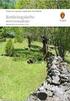 Søk regionale miljøtilskot elektronisk I 2014 er det endå enklare å levere søknaden om regionalt miljøtilskot på internett. Me håpar at du vil søke elektronisk. I denne brosjyra finn du ei beskriving av
Søk regionale miljøtilskot elektronisk I 2014 er det endå enklare å levere søknaden om regionalt miljøtilskot på internett. Me håpar at du vil søke elektronisk. I denne brosjyra finn du ei beskriving av
Når du kjem inn i registeret, skal du sjå ei liste over kor du er administrator for. Lista ligg under kategorien lokale organisasjoner i menyen.
 Ung i Kor - Rettleiing til medlemsregister og innsending av årsrapport. Oppdatert 28. januar 2019 Steg 1 - Innlogging Medlemsregisteret til Ung i Kor finn du på nobu.ensembler.no. Ein loggar inn på medlemsregisteret
Ung i Kor - Rettleiing til medlemsregister og innsending av årsrapport. Oppdatert 28. januar 2019 Steg 1 - Innlogging Medlemsregisteret til Ung i Kor finn du på nobu.ensembler.no. Ein loggar inn på medlemsregisteret
Visma reiserekning. Brukarrettleiing for Fjaler kommune. Elektronisk føring av reiserekningar i Visma Expense
 Visma reiserekning Brukarrettleiing for Fjaler kommune Elektronisk føring av reiserekningar i Visma Expense Innhald Opprette brukar i Visma Expense... 2 Føring av reiserekning... 3 Registrere reiserekning...
Visma reiserekning Brukarrettleiing for Fjaler kommune Elektronisk føring av reiserekningar i Visma Expense Innhald Opprette brukar i Visma Expense... 2 Føring av reiserekning... 3 Registrere reiserekning...
Brukerveiledning. Bruk av NiN-app i naturtypekartlegging. Versjon 26. juni 2015
 Brukerveiledning Bruk av NiN-app i naturtypekartlegging Versjon 26. juni 2015 Innhold 1. Innledning... 2 2. NiN-app... 3 2.1 NiN-app for desktop og nettbrett... 3 2.2 Nedlasting og installasjon... 4 2.2.1
Brukerveiledning Bruk av NiN-app i naturtypekartlegging Versjon 26. juni 2015 Innhold 1. Innledning... 2 2. NiN-app... 3 2.1 NiN-app for desktop og nettbrett... 3 2.2 Nedlasting og installasjon... 4 2.2.1
Brukarrettleiing for kommunen Prosjektskjønn
 2017 Brukarrettleiing for kommunen Prosjektskjønn Silje Gustavsen Fylkesmannen i Sogn og Fjordane 07.06.2017 0 Innhald Om denne rettleiaren... 2 Brukarroller... 2 Korleis søke om rolle... 2 Registrering...
2017 Brukarrettleiing for kommunen Prosjektskjønn Silje Gustavsen Fylkesmannen i Sogn og Fjordane 07.06.2017 0 Innhald Om denne rettleiaren... 2 Brukarroller... 2 Korleis søke om rolle... 2 Registrering...
Her skal du lære å programmere micro:biten slik at du kan spele stein, saks, papir med den eller mot den.
 PXT: Stein, saks, papir Skrevet av: Bjørn Hamre Oversatt av: Stein Olav Romslo Kurs: Microbit Introduksjon Her skal du lære å programmere micro:biten slik at du kan spele stein, saks, papir med den eller
PXT: Stein, saks, papir Skrevet av: Bjørn Hamre Oversatt av: Stein Olav Romslo Kurs: Microbit Introduksjon Her skal du lære å programmere micro:biten slik at du kan spele stein, saks, papir med den eller
Sognefrukt Medlemsportal - Introduksjon
 Sognefrukt Medlemsportal - Introduksjon Programmet installerast ved å lasta det ned frå www.sognefrukt.no sine heimesider, du finn programmet under "Programvare" menyen på venstre side Installasjon: Last
Sognefrukt Medlemsportal - Introduksjon Programmet installerast ved å lasta det ned frå www.sognefrukt.no sine heimesider, du finn programmet under "Programvare" menyen på venstre side Installasjon: Last
Søk regionalt miljøtilskot elektronisk
 Søk regionalt miljøtilskot elektronisk I 2016 er det endå enklare å levere søknaden om regionalt miljøtilskot på internett. Vi håper du søkjer elektronisk! Dette er ei omtale av korleis du søkjer elektronisk
Søk regionalt miljøtilskot elektronisk I 2016 er det endå enklare å levere søknaden om regionalt miljøtilskot på internett. Vi håper du søkjer elektronisk! Dette er ei omtale av korleis du søkjer elektronisk
Brukarmanual. www.osberget.no
 www.osberget.no Brukarmanual Velkomen Takk for at du valde Osberget GO Dette er verktøyet for deg som ynskjer å oppgradere og halde ved like nettstaden din på ein raks og effektiv måte. Osberget GO er
www.osberget.no Brukarmanual Velkomen Takk for at du valde Osberget GO Dette er verktøyet for deg som ynskjer å oppgradere og halde ved like nettstaden din på ein raks og effektiv måte. Osberget GO er
EasyPublish Detaljerte brukstilfeller. Versjon 1.0
 EasyPublish Detaljerte brukstilfeller Versjon 1.0 Endringshistorikk Dato Versjon Kommentar Person 12.04.2005 1.0 Første utkast Åshild, Arild og Christoffer Innhald 1 Innleiing...4 2 Skildring av brukstilfeller...5
EasyPublish Detaljerte brukstilfeller Versjon 1.0 Endringshistorikk Dato Versjon Kommentar Person 12.04.2005 1.0 Første utkast Åshild, Arild og Christoffer Innhald 1 Innleiing...4 2 Skildring av brukstilfeller...5
RETTLEIING FOR BRUK AV «MIN SIDE» I DEN ELEKTRONISKE SKJEMALØYSINGA FOR FRI RETTSHJELP. Oppdatert 19.september 2012 Ove Midtbø FMSF
 RETTLEIING FOR BRUK AV «MIN SIDE» I DEN ELEKTRONISKE SKJEMALØYSINGA FOR FRI RETTSHJELP Oppdatert 19.september 2012 Ove Midtbø FMSF 1 INNHOLD OM RETTLEIAREN... 3 FUNKSJONANE PÅ «MIN SIDE»... 3 MINE SAKER...
RETTLEIING FOR BRUK AV «MIN SIDE» I DEN ELEKTRONISKE SKJEMALØYSINGA FOR FRI RETTSHJELP Oppdatert 19.september 2012 Ove Midtbø FMSF 1 INNHOLD OM RETTLEIAREN... 3 FUNKSJONANE PÅ «MIN SIDE»... 3 MINE SAKER...
Legge til brukar. Legge til ein lærar Då det er lite utskifting på lærarar så legg eg til dei manuelt 1. Klikk Kontoredigering Legg til Manuelt
 Legge til brukar Legge til ein lærar Då det er lite utskifting på lærarar så legg eg til dei manuelt 1. Klikk Kontoredigering Legg til Manuelt 2. Skriv inn Fornamn, Etternamn og Klasse. Dersom programmet
Legge til brukar Legge til ein lærar Då det er lite utskifting på lærarar så legg eg til dei manuelt 1. Klikk Kontoredigering Legg til Manuelt 2. Skriv inn Fornamn, Etternamn og Klasse. Dersom programmet
PGS - EKSAMEN BRUKARRETTLEIING FOR SKOLEN
 PGS - EKSAMEN BRUKARRETTLEIING FOR SKOLEN Utdanningsdirektoratet oktober 2015 PGS - Eksamen Side 1 Brukarrettleiing for skolen 1 GENERELT... 3 1.1 IP-ADRESSER OG INFO OM NETTLESARAR VED EKSAMEN OG PRØVAR...
PGS - EKSAMEN BRUKARRETTLEIING FOR SKOLEN Utdanningsdirektoratet oktober 2015 PGS - Eksamen Side 1 Brukarrettleiing for skolen 1 GENERELT... 3 1.1 IP-ADRESSER OG INFO OM NETTLESARAR VED EKSAMEN OG PRØVAR...
Telefrukt AS. Medlemsportal - Introduksjon
 Telefrukt AS. Medlemsportal - Introduksjon Programmet installerast ved å lasta det ned frå www.telefrukt.no sine heimeside. Installasjon: Last ned programvaren frå Hardanger Fjordfrukt lagre / opne eller
Telefrukt AS. Medlemsportal - Introduksjon Programmet installerast ved å lasta det ned frå www.telefrukt.no sine heimeside. Installasjon: Last ned programvaren frå Hardanger Fjordfrukt lagre / opne eller
Brukarrettleiing for FolkeWeb
 Brukarrettleiing for FolkeWeb Forord Vi har sidan sommaren 2010 arbeid med å stabilisere nettløysinga vår. Dette har vi lukkast med. Vi har fått ei moderne og rask løysing med mange ulike funksjonar. Nettløysinga
Brukarrettleiing for FolkeWeb Forord Vi har sidan sommaren 2010 arbeid med å stabilisere nettløysinga vår. Dette har vi lukkast med. Vi har fått ei moderne og rask løysing med mange ulike funksjonar. Nettløysinga
Informasjon og brukarrettleiing
 Informasjon og brukarrettleiing Om kartløysinga Kartløysinga er tenarbasert. Alle operasjonar blir utførde av ein sentralt plassert tenar (server). Dette inneber at du som brukar berre treng å ha ein pc
Informasjon og brukarrettleiing Om kartløysinga Kartløysinga er tenarbasert. Alle operasjonar blir utførde av ein sentralt plassert tenar (server). Dette inneber at du som brukar berre treng å ha ein pc
SØKJE ARBEID I VESTNES KOMMUNE Informasjon og brukarrettleiing
 SØKJE ARBEID I VESTNES KOMMUNE Informasjon og brukarrettleiing Generell informasjon; Vestnes kommune nyttar «Visma Enterprice Rekruttering» for handtering av søkjarar til ledige stillingar. Systemet kjenner
SØKJE ARBEID I VESTNES KOMMUNE Informasjon og brukarrettleiing Generell informasjon; Vestnes kommune nyttar «Visma Enterprice Rekruttering» for handtering av søkjarar til ledige stillingar. Systemet kjenner
BASIL - Barnehage-Statistikk- InnrapporteringsLøysing
 KUNNSKAPSDEPARTEMENTET BASIL - Barnehage-Statistikk- InnrapporteringsLøysing Brukarrettleiing Conexus AS Innhaldsliste BASIL INNLEIING ÅRSMELDING... 4 Prosessflyt... 5 Statusnivå på skjema... 6 VIKTIG
KUNNSKAPSDEPARTEMENTET BASIL - Barnehage-Statistikk- InnrapporteringsLøysing Brukarrettleiing Conexus AS Innhaldsliste BASIL INNLEIING ÅRSMELDING... 4 Prosessflyt... 5 Statusnivå på skjema... 6 VIKTIG
VEILEDER Slik bruker du Miljøvedtaksregisteret
 M198-2014 VEILEDER Slik bruker du Miljøvedtaksregisteret Slik bruker du Miljøvedtaksregisteret Utførende institusjon: Miljødirektoratet M-nummer: M198-2014 År: 2014 Sidetall: 26 Utgiver: Miljødirektoratet
M198-2014 VEILEDER Slik bruker du Miljøvedtaksregisteret Slik bruker du Miljøvedtaksregisteret Utførende institusjon: Miljødirektoratet M-nummer: M198-2014 År: 2014 Sidetall: 26 Utgiver: Miljødirektoratet
AD Travel. Brukarmanual for prøvenemnda i Hordaland Fylkeskommune FAGOPPLÆRINGSKONTORET
 AD Travel Brukarmanual for prøvenemnda i Hordaland Fylkeskommune FAGOPPLÆRINGSKONTORET Oppbygging av brukarmanualen Oppbygging av brukarmanualen... 3 Pålogging og forklaring til hovudbilete... 4 Første
AD Travel Brukarmanual for prøvenemnda i Hordaland Fylkeskommune FAGOPPLÆRINGSKONTORET Oppbygging av brukarmanualen Oppbygging av brukarmanualen... 3 Pålogging og forklaring til hovudbilete... 4 Første
Opprydding i mapper og filer
 Opprydding i mapper og filer Office 2013/2016 1. Filer og mapper Ei fil inneheld informasjon, for eksempel tekst, bilde eller musikk. På datamaskina kan du vise filene som ikon, og kjenne att ei filtype
Opprydding i mapper og filer Office 2013/2016 1. Filer og mapper Ei fil inneheld informasjon, for eksempel tekst, bilde eller musikk. På datamaskina kan du vise filene som ikon, og kjenne att ei filtype
I denne oppgåva skal me lage eit enkelt spel der pingvinane har rømt frå akvariet i Bergen. Det er din (spelaren) sin jobb å hjelpe dei heim att.
 Pingviner på tur Skrevet av: Geir Arne Hjelle Oversatt av: Stein Olav Romslo Kurs: Scratch Tema: Blokkbasert, Spill Fag: Programmering Klassetrinn: 1.-4. klasse, 5.-7. klasse, 8.-10. klasse Introduksjon
Pingviner på tur Skrevet av: Geir Arne Hjelle Oversatt av: Stein Olav Romslo Kurs: Scratch Tema: Blokkbasert, Spill Fag: Programmering Klassetrinn: 1.-4. klasse, 5.-7. klasse, 8.-10. klasse Introduksjon
M IMPORTØR AV EE-PRODUKTER HVA ER DITT ANSVAR?
 M-559 2016 IMPORTØR AV EE-PRODUKTER HVA ER DITT ANSVAR? Importørens ansvar Dersom du kjøper elektriske og elektronisk produkter (EE-produkter) fra et land utenfor EØS-området og selger til bedrifter og/eller
M-559 2016 IMPORTØR AV EE-PRODUKTER HVA ER DITT ANSVAR? Importørens ansvar Dersom du kjøper elektriske og elektronisk produkter (EE-produkter) fra et land utenfor EØS-området og selger til bedrifter og/eller
Administrasjon av medlemslisterog tillitsvalde i 2011
 Brukarmanual 2 for https://ungdomslag.hypersys.no Administrasjon av medlemslisterog tillitsvalde i 2011 Denne manualen kan lastast ned frå www.ungdomslag.no/lagssorvis. Her finn ein og Brukarmanual 1 Levering
Brukarmanual 2 for https://ungdomslag.hypersys.no Administrasjon av medlemslisterog tillitsvalde i 2011 Denne manualen kan lastast ned frå www.ungdomslag.no/lagssorvis. Her finn ein og Brukarmanual 1 Levering
16. april 2015. Kurs i matrikkelføring. Adresseoppgåver
 16. april 2015 Kurs i matrikkelføring Adresseoppgåver Innhold Oppgåve A1 Opprett ny veg... 3 Oppgåve A2 Etablering av ny vegadresse... 4 Oppgåve A3 Omadressering av adresse... 7 Oppgåve A4 Endre vegadressedata...
16. april 2015 Kurs i matrikkelføring Adresseoppgåver Innhold Oppgåve A1 Opprett ny veg... 3 Oppgåve A2 Etablering av ny vegadresse... 4 Oppgåve A3 Omadressering av adresse... 7 Oppgåve A4 Endre vegadressedata...
Å løyse kvadratiske likningar
 Å løyse kvadratiske likningar Me vil no sjå på korleis me kan løyse kvadratiske likningar, og me tek utgangspunkt i ei geometrisk tolking der det kvadrerte leddet i likninga blir tolka geometrisk som eit
Å løyse kvadratiske likningar Me vil no sjå på korleis me kan løyse kvadratiske likningar, og me tek utgangspunkt i ei geometrisk tolking der det kvadrerte leddet i likninga blir tolka geometrisk som eit
M PRODUSENT AV EE-PRODUKTER HVA ER DITT ANSVAR?
 M-560 2016 PRODUSENT AV EE-PRODUKTER HVA ER DITT ANSVAR? Produsentens ansvar Dersom du har egen produksjon av elektriske eller elektroniske produkter (EE-produkter) i Norge, i et annet EØS-land eller utenfor
M-560 2016 PRODUSENT AV EE-PRODUKTER HVA ER DITT ANSVAR? Produsentens ansvar Dersom du har egen produksjon av elektriske eller elektroniske produkter (EE-produkter) i Norge, i et annet EØS-land eller utenfor
SØKJE ARBEID I VESTNES KOMMUNE Informasjon og brukarrettleiing
 SØKJE ARBEID I VESTNES KOMMUNE Informasjon og brukarrettleiing Generell informasjon; Vestnes kommune nyttar Visma Enterprice Rekruttering for handtering av søkarar til ledige stillingar. Systemet kjenner
SØKJE ARBEID I VESTNES KOMMUNE Informasjon og brukarrettleiing Generell informasjon; Vestnes kommune nyttar Visma Enterprice Rekruttering for handtering av søkarar til ledige stillingar. Systemet kjenner
Informasjonssbrev Arkivplan.no 2015.09
 Informasjonssbrev Arkivplan.no 2015.09 Eigarane av arkivplan.no har no gleda av å presentere verktøyet i ei oppdatert og forbetra utgåve. Den nye versjonen er tilgjengeleg frå 05.10.2015. Oppdateringane
Informasjonssbrev Arkivplan.no 2015.09 Eigarane av arkivplan.no har no gleda av å presentere verktøyet i ei oppdatert og forbetra utgåve. Den nye versjonen er tilgjengeleg frå 05.10.2015. Oppdateringane
Endringslogg. Fleire måtar å importere løparar på, direkte import frå Excel fil. Endring på seedingtrekning.
 GlitreTid Innhald Endringslogg... 2 Meny... 3 Registrering av løparar... 4 Ny løpar... 4 Importer.gtp... 5 Importer.xls(x)... 6 Format på Excel fil... 6 Arkfaner:... 7 Løparnummer... 7 Klassar... 7 Distanse...
GlitreTid Innhald Endringslogg... 2 Meny... 3 Registrering av løparar... 4 Ny løpar... 4 Importer.gtp... 5 Importer.xls(x)... 6 Format på Excel fil... 6 Arkfaner:... 7 Løparnummer... 7 Klassar... 7 Distanse...
Brukerveiledning. For Naturbase redigeringsapplikasjon. Versjon
 Brukerveiledning For Naturbase redigeringsapplikasjon Versjon 11.06.2018 Innhold 1. Innledning... 2 2. Datasett og tilgangsrettigheter... 2 3. Innlogging... 3 4. Startside - valg av datasett... 3 5. Søke
Brukerveiledning For Naturbase redigeringsapplikasjon Versjon 11.06.2018 Innhold 1. Innledning... 2 2. Datasett og tilgangsrettigheter... 2 3. Innlogging... 3 4. Startside - valg av datasett... 3 5. Søke
BRUKARRETTLEIING. Elektronisk reiserekning for politikarar UTLEGG KILOMETERGODTGJERING REISER
 BRUKARRETTLEIING Elektronisk reiserekning for politikarar UTLEGG KILOMETERGODTGJERING REISER Generell informasjon Frå 30.08.0218 tar politikarane i Suldal kommune i bruk det nettbaserte reiserekningsprogrammet
BRUKARRETTLEIING Elektronisk reiserekning for politikarar UTLEGG KILOMETERGODTGJERING REISER Generell informasjon Frå 30.08.0218 tar politikarane i Suldal kommune i bruk det nettbaserte reiserekningsprogrammet
BRUKARRETTLEIING FOR KSYS
 BRUKARRETTLEIING FOR KSYS KSYS er «baksida» av www.kultursekken.no der all informasjon om skular vi nyttar til turnélegging ligg. 1. KORLEIS LOGGE PÅ: Kulturkontakten må logge seg inn på KSYS for å: -
BRUKARRETTLEIING FOR KSYS KSYS er «baksida» av www.kultursekken.no der all informasjon om skular vi nyttar til turnélegging ligg. 1. KORLEIS LOGGE PÅ: Kulturkontakten må logge seg inn på KSYS for å: -
Du kan skrive inn data på same måte som i figuren under :
 Excel som database av Kjell Skjeldestad Sidan ein database i realiteten berre er ei samling tabellar, kan me bruke eit rekneark til å framstille enkle databasar. I Excel er det lagt inn nokre funksjonar
Excel som database av Kjell Skjeldestad Sidan ein database i realiteten berre er ei samling tabellar, kan me bruke eit rekneark til å framstille enkle databasar. I Excel er det lagt inn nokre funksjonar
Landbruksregisteret Rettleiing for installasjon og bruk av dokumentmalar for endringsblankettar
 Landbruksregisteret Rettleiing for installasjon og bruk av dokumentmalar for endringsblankettar Det er lagd 4 dokumentmalar i Word, som er tilrettelagt for utfylling på skjermen. Desse malane er: Filnavn
Landbruksregisteret Rettleiing for installasjon og bruk av dokumentmalar for endringsblankettar Det er lagd 4 dokumentmalar i Word, som er tilrettelagt for utfylling på skjermen. Desse malane er: Filnavn
Ein kort introduksjon til Fylkesatlas
 Ein kort introduksjon til Fylkesatlas Øvst til venstre: Finn din posisjon no Øvst til høgre: Zoom inn Nedst til venstre: Vis heile fylke Nedst til høgre: Zoom ut Scroll for å zoome ut og inn SHIFT + venstreklikk
Ein kort introduksjon til Fylkesatlas Øvst til venstre: Finn din posisjon no Øvst til høgre: Zoom inn Nedst til venstre: Vis heile fylke Nedst til høgre: Zoom ut Scroll for å zoome ut og inn SHIFT + venstreklikk
Rettleiar for utfylling av søknad om opptak i fiskarmanntal - Altinn
 Rettleiar for utfylling av søknad om opptak i fiskarmanntal - Altinn Korleis finne skjema Gå inn på Altinn si startside (http://www.altinn.no) og vel fana Skjema og tenester. Du kan finne skjemaet ved
Rettleiar for utfylling av søknad om opptak i fiskarmanntal - Altinn Korleis finne skjema Gå inn på Altinn si startside (http://www.altinn.no) og vel fana Skjema og tenester. Du kan finne skjemaet ved
Brukarrettleiing for kommunen Prosjektskjønn
 2017 Brukarrettleiing for kommunen Prosjektskjønn Silje Gustavsen Fylkesmannen i Sogn og Fjordane 12.12.2017 0 Innhald Om denne rettleiaren... 2 Brukarroller... 2 Korleis søke om rolle... 2 Registrering...
2017 Brukarrettleiing for kommunen Prosjektskjønn Silje Gustavsen Fylkesmannen i Sogn og Fjordane 12.12.2017 0 Innhald Om denne rettleiaren... 2 Brukarroller... 2 Korleis søke om rolle... 2 Registrering...
Brukarrettleiing for kommunen Prosjektskjønn
 2018 Brukarrettleiing for kommunen Prosjektskjønn Silje Gustavsen Fylkesmannen i Sogn og Fjordane 11.10.2018 0 Innhald Om denne rettleiaren... 2 Brukarroller... 2 Korleis søke om rolle... 2 Registrering...
2018 Brukarrettleiing for kommunen Prosjektskjønn Silje Gustavsen Fylkesmannen i Sogn og Fjordane 11.10.2018 0 Innhald Om denne rettleiaren... 2 Brukarroller... 2 Korleis søke om rolle... 2 Registrering...
BRUKARRETTLEIING Reiserekning Køyrebok Utlegg
 BRUKARRETTLEIING Reiserekning Køyrebok Utlegg INNHALDSLISTE 1. INNLEIING... 3 2. NYTTIGE HJELPEMIDLAR... 4 3. INNLOGGING... 5 4. KOME I GONG... 7 5. REISE... 8 6. DIETT... 9 7. KØYREBOK... 11 8. UTLEGG...
BRUKARRETTLEIING Reiserekning Køyrebok Utlegg INNHALDSLISTE 1. INNLEIING... 3 2. NYTTIGE HJELPEMIDLAR... 4 3. INNLOGGING... 5 4. KOME I GONG... 7 5. REISE... 8 6. DIETT... 9 7. KØYREBOK... 11 8. UTLEGG...
Biblioteket. Bolk-rettleiing
 Biblioteket Bolk-rettleiing Bolk skal berre brukast for å klarere retten til å bruke bokutdrag i kompendium. For rettleiing i pensumoppsett, og bruk av m.a. elektroniske ressursar, sjå intranett: http://www.hivolda.no/neted/services/file/?hash=a1f7f5b057552951f4fce914673cbb7d
Biblioteket Bolk-rettleiing Bolk skal berre brukast for å klarere retten til å bruke bokutdrag i kompendium. For rettleiing i pensumoppsett, og bruk av m.a. elektroniske ressursar, sjå intranett: http://www.hivolda.no/neted/services/file/?hash=a1f7f5b057552951f4fce914673cbb7d
Kom i gang med Zotero
 Kom i gang med Zotero Høgskulen i Volda, Biblioteket 2019 Innhald Komme i gang med Zotero... 2 Nedlasting og installasjon... 2 Registrer deg som brukar av Zotero... 3 Zotero i Word... 3 Oversikt over Zotero-biblioteket...
Kom i gang med Zotero Høgskulen i Volda, Biblioteket 2019 Innhald Komme i gang med Zotero... 2 Nedlasting og installasjon... 2 Registrer deg som brukar av Zotero... 3 Zotero i Word... 3 Oversikt over Zotero-biblioteket...
NiNapp brukerveiledning Versjon per
 veileder M-1034 2018 NiNapp brukerveiledning Versjon per 31.5.2018 KOLOFON Utførende institusjon Miljødirektoratet Kontaktperson i Miljødirektoratet Pål Theodorsen/Ellen Arneberg M-nummer År Sidetall 1034
veileder M-1034 2018 NiNapp brukerveiledning Versjon per 31.5.2018 KOLOFON Utførende institusjon Miljødirektoratet Kontaktperson i Miljødirektoratet Pål Theodorsen/Ellen Arneberg M-nummer År Sidetall 1034
NOTUS PORTAL 1. BRUK AV NOTUS PORTAL FOR TILSETTE/VIKARAR:
 Notus Portal er ein Internett-portal med presentasjon av ledige vakter, førespurnad om å ta vakter og bekreftelse av vakter via Internett og SMS! Når ei vakt er ledig i Notus, kan denne publiserast som
Notus Portal er ein Internett-portal med presentasjon av ledige vakter, førespurnad om å ta vakter og bekreftelse av vakter via Internett og SMS! Når ei vakt er ledig i Notus, kan denne publiserast som
M Når Miljødirektoratet kommer på kjemikalieog produktkontroll
 M-991 2018 Når Miljødirektoratet kommer på kjemikalieog produktkontroll Kontroll er et viktig virkemiddel i vårt arbeid. Kontroller bidrar til å beskytte miljø og helse og sikrer likhet for loven. Miljødirektoratet
M-991 2018 Når Miljødirektoratet kommer på kjemikalieog produktkontroll Kontroll er et viktig virkemiddel i vårt arbeid. Kontroller bidrar til å beskytte miljø og helse og sikrer likhet for loven. Miljødirektoratet
osbergetcms Brukarmanual www.osberget.no
 osbergetcms Brukarmanual www.osberget.no Innhald 03. Velkomen 05. Innlogging 06. Arkfanene 07. Redigering av nettside 09. Artikkel 10. Bilde 11. Galleri 12. Del 12. Legg til meny 13. Meir 15. Meny - redigering
osbergetcms Brukarmanual www.osberget.no Innhald 03. Velkomen 05. Innlogging 06. Arkfanene 07. Redigering av nettside 09. Artikkel 10. Bilde 11. Galleri 12. Del 12. Legg til meny 13. Meir 15. Meny - redigering
Elektronisk palliativ plan innføring og bruk i Acos CosDoc
 Elektronisk palliativ plan innføring og bruk i Acos CosDoc Innhald 1 Tilretteleggje for bruk av palliativ plan (CosDoc systemansvarleg)... 2 1.1 Redigering av funksjonsområde... 2 1.2 Tilpasse tiltaks-/pleieplan
Elektronisk palliativ plan innføring og bruk i Acos CosDoc Innhald 1 Tilretteleggje for bruk av palliativ plan (CosDoc systemansvarleg)... 2 1.1 Redigering av funksjonsområde... 2 1.2 Tilpasse tiltaks-/pleieplan
TYSNES KOMMUNE RETNINGSLINE FOR TENESTETELEFON
 TYSNES KOMMUNE RETNINGSLINE FOR TENESTETELEFON INNHALD 1 Verkeområde... 3 1.1 Målsetting og hensikt... 3 1.2 Kven retningslina gjeld for... 3 2 Bakgrunn... 3 2.1 Tenestetelefon... 3 2.2 Tenestetelefon
TYSNES KOMMUNE RETNINGSLINE FOR TENESTETELEFON INNHALD 1 Verkeområde... 3 1.1 Målsetting og hensikt... 3 1.2 Kven retningslina gjeld for... 3 2 Bakgrunn... 3 2.1 Tenestetelefon... 3 2.2 Tenestetelefon
Dersom du står fast tek du kontakt med Malin Olivia Dahlberg på eller telefon
 Brukarrettleiing til Norske Kunstforeninger sitt medlemssystem Norske Kunstforeninger bruker frå 2018 HyperSys som medlemssystem. HyperSys er spesielt utvikla for frivillige organisasjonar, for å forenkle
Brukarrettleiing til Norske Kunstforeninger sitt medlemssystem Norske Kunstforeninger bruker frå 2018 HyperSys som medlemssystem. HyperSys er spesielt utvikla for frivillige organisasjonar, for å forenkle
NiNapp brukerveiledning Versjon per
 veileder M-1034 2018 NiNapp brukerveiledning Versjon per 23.5 2018 KOLOFON Utførende institusjon Miljødirektoratet Kontaktperson i Miljødirektoratet Pål Theodorsen/Ellen Arneberg M-nummer År Sidetall 1034
veileder M-1034 2018 NiNapp brukerveiledning Versjon per 23.5 2018 KOLOFON Utførende institusjon Miljødirektoratet Kontaktperson i Miljødirektoratet Pål Theodorsen/Ellen Arneberg M-nummer År Sidetall 1034
KOMPETANSEKARTLEGGING Rettleiar
 Rådmannen - personal og organisasjon Bakgrunn for kompetansekartlegging KOMPETANSEKARTLEGGING Rettleiar Det vart i tariffoppgjeret 2008 semje mellom partane å gjennomføre ei kompetansekartlegging av alle
Rådmannen - personal og organisasjon Bakgrunn for kompetansekartlegging KOMPETANSEKARTLEGGING Rettleiar Det vart i tariffoppgjeret 2008 semje mellom partane å gjennomføre ei kompetansekartlegging av alle
Gå til sida https://dvergsdal-sunde.squarespace.com. Klikk Esc. Skriv inn brukarnamn og passord.
 Brukarmanual Squarespace Firma: Dvergsdal & Sunde Ansvarleg: Andre Sunde Dato: 27.10.2016 NB! Gasta support Vi har utvikla ei eiga support-side for Squarespace-kundar: http://support.gasta.no/ - men passord:
Brukarmanual Squarespace Firma: Dvergsdal & Sunde Ansvarleg: Andre Sunde Dato: 27.10.2016 NB! Gasta support Vi har utvikla ei eiga support-side for Squarespace-kundar: http://support.gasta.no/ - men passord:
Kontroll av slim og putty 2018 Kjemisk analyse av regulerte stoffer i produkter
 RAPPORT M-1213 2018 Kontroll av slim og putty 2018 Kjemisk analyse av regulerte stoffer i produkter KOLOFON Utførende institusjon Miljødirektoratet Oppdragstakers prosjektansvarlig Irene Furulund Kontaktperson
RAPPORT M-1213 2018 Kontroll av slim og putty 2018 Kjemisk analyse av regulerte stoffer i produkter KOLOFON Utførende institusjon Miljødirektoratet Oppdragstakers prosjektansvarlig Irene Furulund Kontaktperson
1. Oppretting og vedlikehald av utvekslingsavtalar i FS
 1. Oppretting og vedlikehald av utvekslingsavtalar i FS Det er Studieadministrativ avdeling som tek seg av det tekniske kring sjølve opprettinga og avsluttinga av utvekslingsavtalar i FS, også lokale,
1. Oppretting og vedlikehald av utvekslingsavtalar i FS Det er Studieadministrativ avdeling som tek seg av det tekniske kring sjølve opprettinga og avsluttinga av utvekslingsavtalar i FS, også lokale,
SOLUND KOMMUNE Skrive reiserekning i Visma
 Tilsette i Solund kommune har ei eiga «nettside» med tilgang til opplysingar om person- og løn som er registrert i lønssystemet. Via denne sida er det òg tilgang til elektronisk reiserekning Expense: Logg
Tilsette i Solund kommune har ei eiga «nettside» med tilgang til opplysingar om person- og løn som er registrert i lønssystemet. Via denne sida er det òg tilgang til elektronisk reiserekning Expense: Logg
NiNapp 2019 brukerveiledning Versjon per
 veileder M-1383 2019 NiNapp 2019 brukerveiledning Versjon per 24.5.2019 KOLOFON Utførende institusjon Miljødirektoratet Kontaktperson i Miljødirektoratet Sigbjørn Throndsen/Ellen Arneberg M-nummer År Sidetall
veileder M-1383 2019 NiNapp 2019 brukerveiledning Versjon per 24.5.2019 KOLOFON Utførende institusjon Miljødirektoratet Kontaktperson i Miljødirektoratet Sigbjørn Throndsen/Ellen Arneberg M-nummer År Sidetall
FYLKESMANNEN I ROGALAND Kurs i spreieareal november 2015
 FYLKESMANNEN I ROGALAND Kurs i spreieareal november 2015 1 Adresse http://www.temakart-rogaland.no/spreieareal http://prosjekt.fylkesmannen.no/temakart-rogaland/ Anbefalt nettlesere: Internet Explorer
FYLKESMANNEN I ROGALAND Kurs i spreieareal november 2015 1 Adresse http://www.temakart-rogaland.no/spreieareal http://prosjekt.fylkesmannen.no/temakart-rogaland/ Anbefalt nettlesere: Internet Explorer
På tur i Midt-Telemark Informasjon om natur, kultur og friluftsliv
 På tur i Midt-Telemark Informasjon om natur, kultur og friluftsliv Kart i Google earth Bø 19. april 2012 Arne Hjeltnes, Bø Turlag Bøelva-Gvarvelva, Breisås, Bryggefjell, Folkestadåsane, Gygrestolen, Høyslass-Bruskor,
På tur i Midt-Telemark Informasjon om natur, kultur og friluftsliv Kart i Google earth Bø 19. april 2012 Arne Hjeltnes, Bø Turlag Bøelva-Gvarvelva, Breisås, Bryggefjell, Folkestadåsane, Gygrestolen, Høyslass-Bruskor,
Arter brukerveiledning Versjon
 M-790 2017 VEILEDER Arter 2017- brukerveiledning Versjon 25.11.2017 KOLOFON Utførende institusjon Miljødirektoratet Oppdragstakers prosjektansvarlig [Oppdragstakers prosjektansvarlig] Kontaktperson i Miljødirektoratet
M-790 2017 VEILEDER Arter 2017- brukerveiledning Versjon 25.11.2017 KOLOFON Utførende institusjon Miljødirektoratet Oppdragstakers prosjektansvarlig [Oppdragstakers prosjektansvarlig] Kontaktperson i Miljødirektoratet
Askeladden Release-logg 30. august 2012
 NR. Tema Kort beskrivelse av oppgaven Status Spesifikasjon - detaljert Kommentar 1. Søk Søkeresultat skal være likt i id-søk og avansert søk 2. Registrering Revet/brent bygning - skal kunne være inneværende
NR. Tema Kort beskrivelse av oppgaven Status Spesifikasjon - detaljert Kommentar 1. Søk Søkeresultat skal være likt i id-søk og avansert søk 2. Registrering Revet/brent bygning - skal kunne være inneværende
BASIL - Barnehage-Statistikk- InnrapporteringsLøysing
 KUNNSKAPSDEPARTEMENTET BASIL - Barnehage-Statistikk- InnrapporteringsLøysing Brukarrettleiing Conexus AS Innhaldsliste BASIL INNLEIING ÅRSMELDING... 3 Prosessflyt... 4 Statusnivå på skjema... 5 VIKTIG
KUNNSKAPSDEPARTEMENTET BASIL - Barnehage-Statistikk- InnrapporteringsLøysing Brukarrettleiing Conexus AS Innhaldsliste BASIL INNLEIING ÅRSMELDING... 3 Prosessflyt... 4 Statusnivå på skjema... 5 VIKTIG
Levering av årsrapport og medlemslister for 2010
 Brukarmanual 1 for https://ungdomslag.hypersys.no Levering av årsrapport og medlemslister for 2010 Denne manualen kan lastast ned frå www.ungdomslag.no/lagssorvis. Her finn ein og Brukarmanual 2 Administrasjon
Brukarmanual 1 for https://ungdomslag.hypersys.no Levering av årsrapport og medlemslister for 2010 Denne manualen kan lastast ned frå www.ungdomslag.no/lagssorvis. Her finn ein og Brukarmanual 2 Administrasjon
EasyPublish Kravspesifikasjon. Versjon 1.1
 EasyPublish Kravspesifikasjon Versjon 1.1 Endringshistorie Dato Versjon Kommentarar Person 12.04.2005 1.0 Første utkast. Jesro Christoffer Cena 15.04.2005 1.1 Lagt til brukstilfelle 27-34 og gjort nokre
EasyPublish Kravspesifikasjon Versjon 1.1 Endringshistorie Dato Versjon Kommentarar Person 12.04.2005 1.0 Første utkast. Jesro Christoffer Cena 15.04.2005 1.1 Lagt til brukstilfelle 27-34 og gjort nokre
Rettleiing til rapportering i Altinn, «Partifinansiering 2014», RA-0604 Partilag med organisasjonsnummer
 SSB. Partifinansiering 2014, lag med org.nr., 06.05.2015, s 1 Rettleiing til rapportering i Altinn, «Partifinansiering 2014», RA-0604 Partilag med organisasjonsnummer Pålogging i Altinn For å få tak i
SSB. Partifinansiering 2014, lag med org.nr., 06.05.2015, s 1 Rettleiing til rapportering i Altinn, «Partifinansiering 2014», RA-0604 Partilag med organisasjonsnummer Pålogging i Altinn For å få tak i
Sigbjørn Hals. Øving i bruk av GeoGebra på eksamensoppgåver for 10. Klasse. Eksamensoppgåve, Utdanningsdirektoratet V-2011
 Øving i bruk av GeoGebra på eksamensoppgåver for 10. Klasse Eksamensoppgåve, Utdanningsdirektoratet V-2011 1 Framgangsmåten med GeoGebra Vi vil her bare sjå på løysinga av oppgåvene c og d. Opne GeoGebra.
Øving i bruk av GeoGebra på eksamensoppgåver for 10. Klasse Eksamensoppgåve, Utdanningsdirektoratet V-2011 1 Framgangsmåten med GeoGebra Vi vil her bare sjå på løysinga av oppgåvene c og d. Opne GeoGebra.
Lingspeak 3 3.0.487.0. Lingit AS
 Lingspeak 3 3.0.487.0 Lingit AS Lingspeak 3 Innhald Kva er Lingspeak 3?...1 Installasjon...2 Starte Lingspeak...3 Avslutte Lingspeak...3 Lese opp tekst...4 Hovudvindauget...5 Lagre til lydfil...5 Opplesingsvindauget...6
Lingspeak 3 3.0.487.0 Lingit AS Lingspeak 3 Innhald Kva er Lingspeak 3?...1 Installasjon...2 Starte Lingspeak...3 Avslutte Lingspeak...3 Lese opp tekst...4 Hovudvindauget...5 Lagre til lydfil...5 Opplesingsvindauget...6
Definisjonar: Kva slags gjerde og leveggar er søknadspliktige og kva typar er unntatt frå søknadsplikt?
 Send søknaden til: Skodje kommune Teknisk avdeling 6260 SKODJE postmottak@skodje.kommune.no Gjerde: Levegg: Definisjonar: Innhegning med enkle, lette konstruksjonar som skal hindre ferdsel, til dømes flettverksgjerde
Send søknaden til: Skodje kommune Teknisk avdeling 6260 SKODJE postmottak@skodje.kommune.no Gjerde: Levegg: Definisjonar: Innhegning med enkle, lette konstruksjonar som skal hindre ferdsel, til dømes flettverksgjerde
Rettsleg grunnlag grunnskoleopplæring for vaksne
 Rettsleg grunnlag grunnskoleopplæring for vaksne Rettleie og behandle søknader Rettleie og vurdere rettar Rettleie om retten til grunnskoleopplæring Kommunen skal oppfylle retten til grunnskoleopplæring
Rettsleg grunnlag grunnskoleopplæring for vaksne Rettleie og behandle søknader Rettleie og vurdere rettar Rettleie om retten til grunnskoleopplæring Kommunen skal oppfylle retten til grunnskoleopplæring
Kontaktinformasjon: Tone R. Knutsen og Trond Rolland Fylkesmannen i Vestland. Torgeir Opeland Røthe Sogn og Fjordane fylkeskommune
 Kontaktinformasjon: Tone R. Knutsen og Trond Rolland Fylkesmannen i Vestland Torgeir Opeland Røthe Sogn og Fjordane fylkeskommune drift.fylkesatlas@fylkesmannen.no Informasjon Her finn du generell informasjon
Kontaktinformasjon: Tone R. Knutsen og Trond Rolland Fylkesmannen i Vestland Torgeir Opeland Røthe Sogn og Fjordane fylkeskommune drift.fylkesatlas@fylkesmannen.no Informasjon Her finn du generell informasjon
Trinn for trinn -Legge inn arrangementsøknad i Sportsadmin. -Ta ut påmeldingsfiler for import i FriRes. -Resultat/rapportering på mindre stevne.
 Trinn for trinn -Legge inn arrangementsøknad i Sportsadmin. -Ta ut påmeldingsfiler for import i FriRes. -Resultat/rapportering på mindre stevne. Gå til:www.sportsadmin.no og velg logg inn oppe til høgre
Trinn for trinn -Legge inn arrangementsøknad i Sportsadmin. -Ta ut påmeldingsfiler for import i FriRes. -Resultat/rapportering på mindre stevne. Gå til:www.sportsadmin.no og velg logg inn oppe til høgre
Retningsline for bruk av sosiale media for tilsette i Aukra kommune
 Retningsline for bruk av sosiale media for tilsette i Aukra kommune Gjeldande frå 25. april 2018 1 Innhald Innhald... 2 1. Innleiing... 3 2. Kven kan opprette ei side?... 3 3. Bruk av sosiale media i kommunen
Retningsline for bruk av sosiale media for tilsette i Aukra kommune Gjeldande frå 25. april 2018 1 Innhald Innhald... 2 1. Innleiing... 3 2. Kven kan opprette ei side?... 3 3. Bruk av sosiale media i kommunen
Brukerveiledning. For importapplikasjon til Naturbase. Versjon 17. mars 2015
 Brukerveiledning For importapplikasjon til Naturbase Versjon 17. mars 2015 Innhold 1. Innledning... 2 1.1 Rutiner for å legge data inn i Naturbase... 2 1.2 Leveranseinstrukser... 3 2. Om leveranse av data
Brukerveiledning For importapplikasjon til Naturbase Versjon 17. mars 2015 Innhold 1. Innledning... 2 1.1 Rutiner for å legge data inn i Naturbase... 2 1.2 Leveranseinstrukser... 3 2. Om leveranse av data
Aksjon vaskerier og renserier Oppsummering
 M-498 2016 RAPPORT Aksjon vaskerier og renserier Oppsummering KOLOFON Utførende institusjon Miljødirektoratet Oppdragstakers prosjektansvarlig Ragnhild Orvik Kontaktperson i miljødirektoratet Britt Endre
M-498 2016 RAPPORT Aksjon vaskerier og renserier Oppsummering KOLOFON Utførende institusjon Miljødirektoratet Oppdragstakers prosjektansvarlig Ragnhild Orvik Kontaktperson i miljødirektoratet Britt Endre
